비밀 대화는 메신저 사용자들이 엔드 투 엔드 암호화가 된 메시지를 페이스북 친구들과 주고받을 수 있도록 한다. 하지만 몇 가지 주의점이 있다. 먼저, 하나의 기기에서만 이용할 수 있는데, 페이스북은 암호화키를 사용자의 전화기, 태블릿, PC에 모두 적용하는 인프라를 갖추지 않았다고 이야기했다.
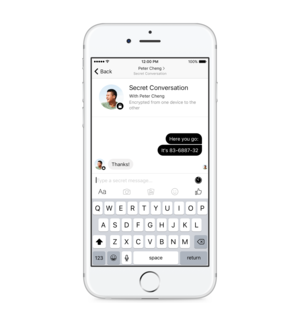 또한, 메신저에서 비빌 대화를 활성화해야 한다. 암호화 모드는 기본이 아니기 때문에 특정 사용자와 나누엇던 대화 전체에 암호화가 적용되진 않는다. 즉, 엘리스와 밥이 몇 년간 메신저로 대화를 해왔다 하더라고, 비밀 대화를 이용하려면 별도의 암호화된 대화창을 만들어야 한다는 것이다. 기존의 대화는 암호화된 대화와 통합되지 않는다.
또한, 메신저에서 비빌 대화를 활성화해야 한다. 암호화 모드는 기본이 아니기 때문에 특정 사용자와 나누엇던 대화 전체에 암호화가 적용되진 않는다. 즉, 엘리스와 밥이 몇 년간 메신저로 대화를 해왔다 하더라고, 비밀 대화를 이용하려면 별도의 암호화된 대화창을 만들어야 한다는 것이다. 기존의 대화는 암호화된 대화와 통합되지 않는다.이는 페이스북이 소유한 또 다른 메신저인 왓츠앱과는 다른 접근이다. 왓츠앱은 암호화가 활성화 된 버전을 사용하는 경우 모든 사용자의 메시지를 자동으로 암호화한다.
마지막으로 주의해야 할 것은 페이스북 메신저의 비밀 대화는 1:1 대화에서만 가능하다는 것이다. 단체 대화는 비밀 대화가 지원되지 않는다.
이제 주의해야 할 것을 모두 살펴봤으니, 실제로 비밀 대화를 사용해보도록 하자. 여기서는 iOS용 메신저를 이용했지만, 안드로이드용 메신저도 유사하다.
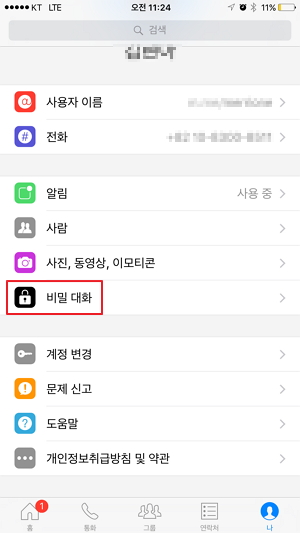 비밀 대화 시작하기
비밀 대화 시작하기메신저의 첫 화면에서 사람 모양 아이콘이 있는 프로필을 탭한다. 비밀 대화를 찾아서 선택한 다음, 다음 화면에서 비밀 대화 토글을 활성화한다. 비밀 대화를 한번만 설정해두면 앞으로 계속 비밀 대화를 이용할 수 있다.
메신저에서 비밀 대화를 시작하는 방법은 2가지다. 먼저, 평소처럼 새 메시지를 만든다. 상단 오른쪽에 ‘비밀’ 메뉴를 탭하고 상대방을 선택한다. 그러면 대화창이 기존의 파란색 테마에서 흑백 테마로 바뀐다.
암호화된 메시지를 전송하면 상대방에게는 비밀 대화에 동의하라는 안내 메시지가 나타난다. 여기에 동의하면 상대방이 암호화된 메시지를 볼 수 있다.
두번재 방법은 원래 있던 대화창에서 비밀 대화를 시작하는 것이다. 대화창 상단의 사용자 명을 탭한 다음 ‘비밀 대화’를 선택한다. 안드로이드에서는 상단 올느쪽의 i 아이콘을 탭한 다음 비밀 대화를 선택한다. 그러면 다시 대화창이 흑백 테마로 바뀌고 비밀 대화를 시작할 수 있다.
비밀 대화는 일반 페이스북 메시지와 유사하지만 다른 점도 있다. 텍스트, 이모티콘, 스티커, 사진을 보낼 수 있지만, gif, 동영상을 보내거나 음성 대화를 할 수 없으며, 결제 기능도 지원되지 않는다.
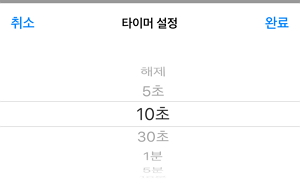
비밀 대화에는 스냅챗 스타일로 상대방이 메시지를 읽은 후 일정 시간이 지나면 사라지는 기능이 있다. 비밀 대화창을 열고 오른쪽 끝에 있는 시계 모양 아이콘을 선택하면 메시지가 사라질 시간을 선택할 수 있다. 5초~1일 까지 설정할 수 있다.
여기까지가 새로운 비밀 대화에 대한 모든 것이다. 새로운 대화창을 열어야 하긴 하지만, 메신저로 대화할 때 기본적으로 비밀 대화를 하거나, 중요한 내용에 대해서 대화할 때 이를 사용할 수 있을 것이다. editor@itworld.co.kr
함께 보면 좋은 콘텐츠
Sponsored
Surfshark
“유료 VPN, 분명한 가치 있다” VPN 선택 가이드
ⓒ Surfshark VPN(가상 사설 네트워크, Virtual Private Network)은 인터넷 사용자에게 개인 정보 보호와 보안을 제공하는 중요한 도구로 널리 인정받고 있다. VPN은 공공 와이파이 환경에서도 데이터를 안전하게 전송할 수 있고, 개인 정보를 보호하는 데 도움을 준다. VPN 서비스의 수요가 증가하는 것도 같은 이유에서다. 동시에 유료와 무료 중 어떤 VPN을 선택해야 할지 많은 관심을 가지고 살펴보는 사용자가 많다. 가장 먼저 사용자의 관심을 끄는 것은 별도의 예산 부담이 없는 무료 VPN이지만, 그만큼의 한계도 있다. 무료 VPN, 정말 괜찮을까? 무료 VPN 서비스는 편리하고 경제적 부담도 없지만 고려할 점이 아예 없는 것은 아니다. 보안 우려 대부분의 무료 VPN 서비스는 유료 서비스에 비해 보안 수준이 낮을 수 있다. 일부 무료 VPN은 사용자 데이터를 수집해 광고주나 서드파티 업체에 판매하는 경우도 있다. 이러한 상황에서 개인 정보가 유출될 우려가 있다. 속도와 대역폭 제한 무료 VPN 서비스는 종종 속도와 대역폭에 제한을 생긴다. 따라서 사용자는 느린 인터넷 속도를 경험할 수 있으며, 높은 대역폭이 필요한 작업을 수행하는 데 제약을 받을 수 있다. 서비스 제한 무료 VPN 서비스는 종종 서버 위치가 적거나 특정 서비스 또는 웹사이트에 액세스하지 못하는 경우가 생긴다. 또한 사용자 수가 늘어나 서버 부하가 증가하면 서비스의 안정성이 저하될 수 있다. 광고 및 추적 위험 일부 무료 VPN은 광고를 삽입하거나 사용자의 온라인 활동을 추적하여 광고주에게 판매할 수 있다. 이 경우 사용자가 광고를 보아야 하거나 개인 정보를 노출해야 할 수도 있다. 제한된 기능 무료 VPN은 유료 버전에 비해 기능이 제한될 수 있다. 예를 들어, 특정 프로토콜이나 고급 보안 기능을 지원하지 않는 경우가 그렇다. 유료 VPN의 필요성 최근 유행하는 로맨스 스캠은 인터넷 사기의 일종으로, 온라인 데이트나 소셜 미디어를 통해 가짜 프로필을 만들어 상대를 속이는 행위다. 이러한 상황에서 VPN은 사용자가 안전한 연결을 유지하고 사기 행위를 방지하는 데 도움이 된다. VPN을 통해 사용자는 상대방의 신원을 확인하고 의심스러운 활동을 감지할 수 있다. 서프샤크 VPN은 구독 요금제 가입 후 7일간의 무료 체험을 제공하고 있다. ⓒ Surfshark 그 외에도 유료 VPN만의 강점을 적극 이용해야 하는 이유는 다음 3가지로 요약할 수 있다. 보안 강화 해외 여행객이 증가함에 따라 공공 와이파이를 사용하는 경우가 늘어나고 있다. 그러나 공공 와이파이는 보안이 취약해 개인 정보를 노출할 위험이 있다. 따라서 VPN을 사용하여 데이터를 암호화하고 개인 정보를 보호하는 것이 중요하다. 서프샤크 VPN은 사용자의 개인 정보를 안전하게 유지하고 해킹을 방지하는 데 유용하다. 개인정보 보호 인터넷 사용자의 검색 기록과 콘텐츠 소비 패턴은 플랫폼에 의해 추적될 수 있다. VPN을 사용하면 사용자의 IP 주소와 로그를 숨길 수 있으며, 개인 정보를 보호할 수 있다. 또한 VPN은 사용자의 위치를 숨기고 인터넷 활동을 익명으로 유지하는 데 도움이 된다. 지역 제한 해제 해외 여행 중에도 한국에서 송금이 필요한 경우가 생길 수 있다. 그러나 IP가 해외 주소이므로 은행 앱에 접근하는 것이 제한될 수 있다. VPN을 사용하면 지역 제한을 해제해 해외에서도 한국 인터넷 서비스를 이용할 수 있다. 따라서 해외에서도 안전하고 편리하게 인터넷을 이용할 수 있다. 빠르고 안전한 유료 VPN, 서프샤크 VPN ⓒ Surfshark 뛰어난 보안 서프샤크 VPN은 강력한 암호화 기술을 사용하여 사용자의 인터넷 연결을 안전하게 보호한다. 이는 사용자의 개인 정보와 데이터를 보호하고 외부 공격으로부터 사용자를 보호하는 데 도움이 된다. 다양한 서버 위치 서프샤크 VPN은 전 세계 곳곳에 여러 서버가 위치하고 있어, 사용자가 지역 제한된 콘텐츠에 액세스할 수 있다. 해외에서도 로컬 콘텐츠에 손쉽게 접근할 수 있음은 물론이다. 속도와 대역폭 서프샤크 VPN은 빠른 속도와 무제한 대역폭을 제공하여 사용자가 원활한 인터넷 경험을 누릴 수 있도록 지원한다. 온라인 게임, 스트리밍, 다운로드 등 대역폭이 필요한 활동에 이상적이다. 다양한 플랫폼 지원 서프샤크 VPN은 다양한 플랫폼 및 디바이스에서 사용할 수 있다. 윈도우, 맥OS, iOS, 안드로이드 등 다양한 운영체제 및 디바이스에서 호환되어 사용자가 어디서나 안전한 인터넷을 즐길 수 있다. 디바이스 무제한 연결 서프샤크 VPN은 무제한 연결을 제공하여 사용자가 필요할 때 언제든지 디바이스의 갯수에 상관없이 VPN을 사용할 수 있다.




